13 recursos do macOS 13 que você deve experimentar imediatamente
Publicados: 2022-10-29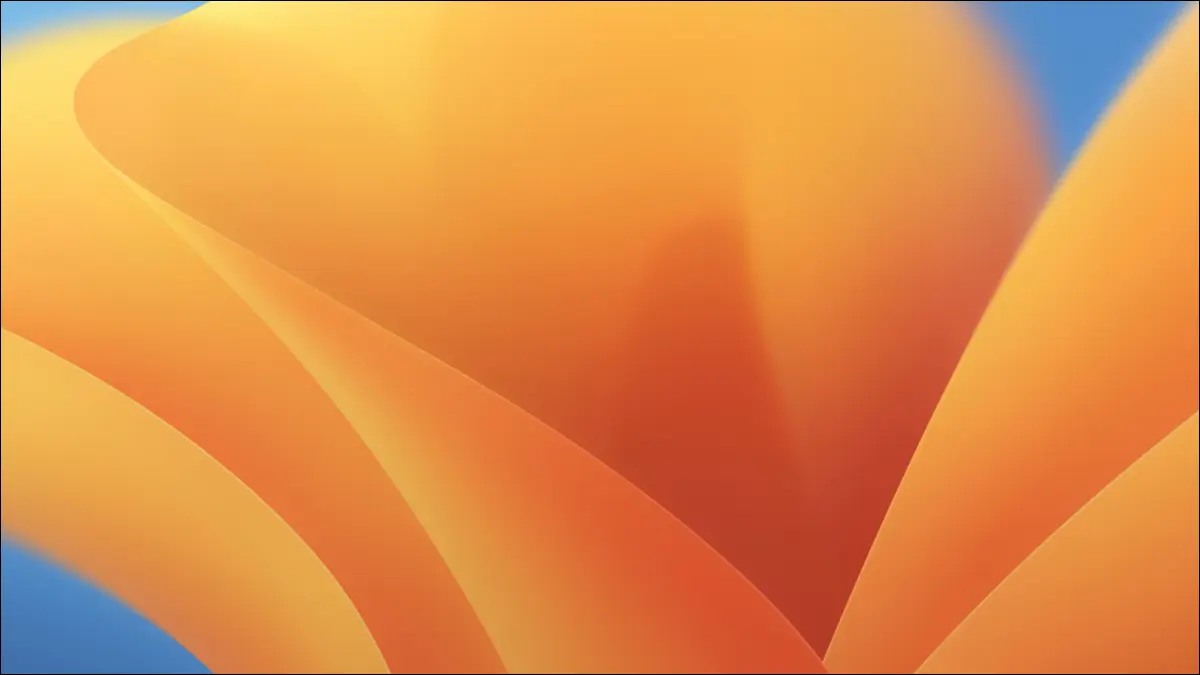
O macOS 13 Ventura da Apple está finalmente disponível para download se você possui um Mac compatível. Embora não seja a atualização mais revolucionária que já vimos, há muitos recursos úteis que valem a pena conferir.
Gerente de palco
Câmera de continuidade
Novos recursos do Apple Mail
Sons de fundo
Novos aplicativos para previsão do tempo e relógio
Configurações de sistema
Uma pesquisa Spotlight mais poderosa
Legendas ao vivo
Pastas inteligentes para notas, listas fixas para lembretes
Controles de privacidade mais rígidos para periféricos USB-C
Novos recursos de fotos
Editar e cancelar o envio de iMessages
Safari também recebe algumas atualizações
Obtenha o macOS 13 Ventura hoje (ou não)
Gerente de palco
O Stage Manager é uma nova maneira de gerenciar janelas e aplicativos no macOS. É provavelmente a mudança mais significativa no sistema operacional, embora continue sendo um recurso opcional. Você pode ativá-lo no Centro de Controle clicando no botão "Gerenciador de palco".
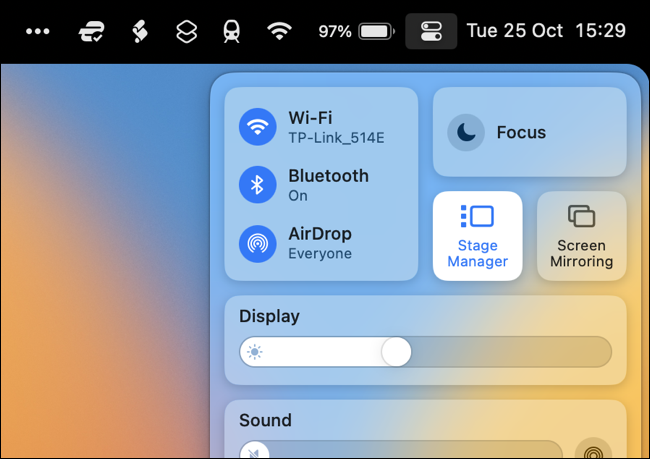
Ao fazer isso, as janelas serão gerenciadas usando uma “prateleira virtual” que aparece na lateral da tela. Você pode alternar entre aplicativos agrupados e janelas clicando ou usando Command+Tab. Para agrupar janelas, clique e arraste um item da prateleira virtual para a janela atualmente ativa.
A ideia é manter seu espaço de trabalho livre, mostrando apenas os aplicativos e janelas de que você precisa, em vez de ter uma bagunça de janelas diferentes em toda a área de trabalho. Você pode usar o recurso com vários desktops ou monitores, embora possa levar alguns experimentos para configurar as coisas da maneira que você deseja.
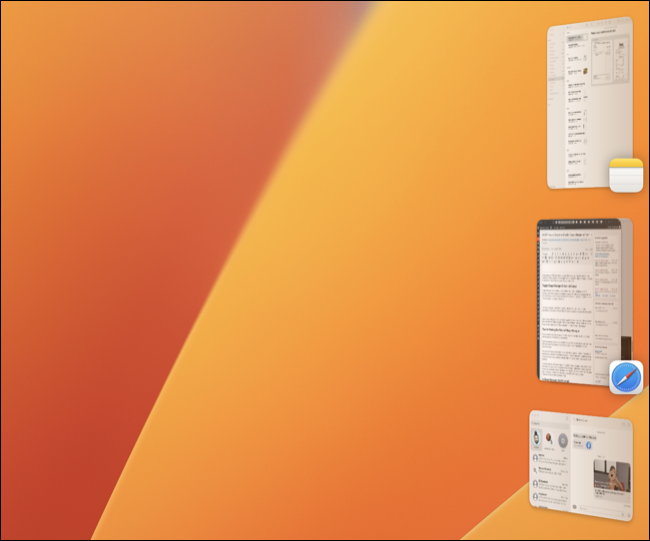
O recurso pode ter um apelo limitado para aqueles que gostam de gerenciar seus próprios espaços de área de trabalho, portanto, você sempre pode desativá-lo usando o Control Center > Stage Manager se decidir que não é para você.
Câmera de continuidade
Você pode usar seu iPhone como uma webcam para seu Mac desde que tenha atualizado para o iOS 16. Por exemplo, no QuickTime, você pode clicar em Arquivo > Novo Filme e selecionar seu iPhone como a câmera na lista suspensa ao lado de o botão de gravação. No Photo Booth, você encontrará seu iPhone na barra de menu Câmera. E no Facetime, está localizado na barra de menu Vídeo.
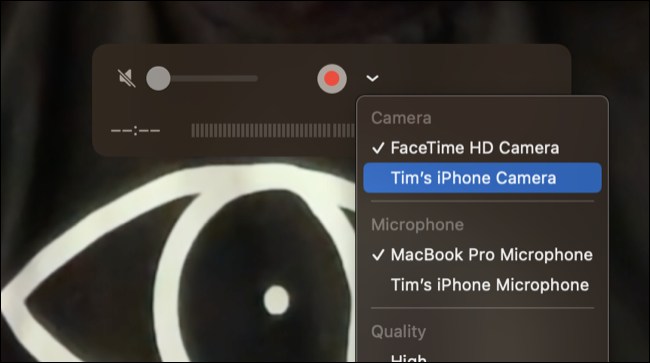
Enquanto estiver conectado, você pode acessar efeitos de vídeo como o modo Retrato ou o Center Stage usando o menu Control Center > Video Effects. Você também pode comprar um pequeno suporte de câmera de continuidade Belkin para conectar seu iPhone ao seu Mac.
Um recurso menos conhecido da Continuity Camera permite que você use seu iPhone como um microfone sem fio em Configurações do sistema > Som > Entrada.

Belkin iPhone Mount com MagSafe para notebooks Mac
Um pequeno suporte que permite que você aproveite ao máximo a nova Continuity Camera.
Novos recursos do Apple Mail
O Apple Mail recebe alguns novos recursos úteis para se alinhar ao aplicativo para iPhone com o mesmo nome. Por exemplo, agora você pode optar por enviar seu e-mail posteriormente.
Para agendar um e-mail para mais tarde, primeiro componha seu e-mail normalmente e clique na caixa suspensa ao lado do botão enviar. Agora você pode escolher entre os horários predefinidos ou escolher “Enviar mais tarde…” e inserir um horário preciso de sua escolha.
Você também pode receber um lembrete sobre um e-mail usando a função “Lembrar-me”. Basta deslizar para a direita em um e-mail usando o trackpad e clicar na opção “Lembrar-me”. Você também encontrará essa opção no menu do botão direito. Isso permite que você ressurja rapidamente um e-mail em uma data posterior.
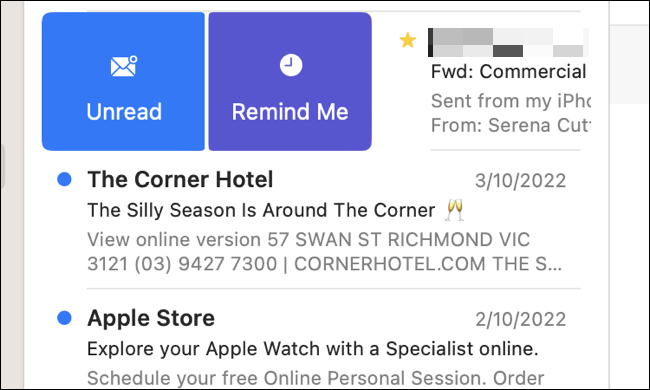
Um recurso semelhante permite que você acompanhe os e-mails recapitulando as mensagens enviadas que o Mail acha que você pode querer revisar. Você pode desativar essa configuração clicando em Mail na barra de menus, depois em Configurações> Geral e desmarcando a opção “Ativar sugestões de acompanhamento de mensagens”.
Sons de fundo
Sons de fundo é outro novo recurso que permite reproduzir um som predefinido enquanto trabalha para mascarar qualquer ruído indesejado. Você encontrará a opção em Configurações> Acessibilidade> Áudio na área “Sons de fundo”.
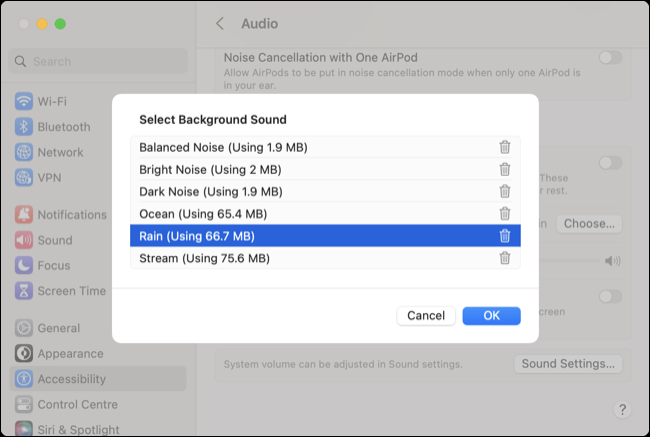
Você pode escolher entre vários sons, incluindo ruído branco, chuva ou oceano, e depois decidir o quão alto deseja que o som seja reproduzido. Você também pode desativar o som quando o Mac dormir ou deixá-lo ligado se quiser usar o recurso para ajudá-lo a dormir.
Novos aplicativos para previsão do tempo e relógio
Há um novo aplicativo Relógio no macOS 13 Ventura que parece quase idêntico ao aplicativo para iPhone ou iPad com o mesmo nome. Ele tem as mesmas opções para definir cronômetros, iniciar um cronômetro, criar alarmes e ver a hora em diferentes lugares do mundo. É chato, mas funcional.
Muito mais emocionante é o novo aplicativo Weather, que segue os passos do homólogo móvel da Apple. O clima inclui notificações como alertas críticos para eventos climáticos severos, gráficos para quase tudo, previsões de 10 dias, radar em tempo real e a capacidade de salvar vários locais para acompanhar as condições em todo o mundo.
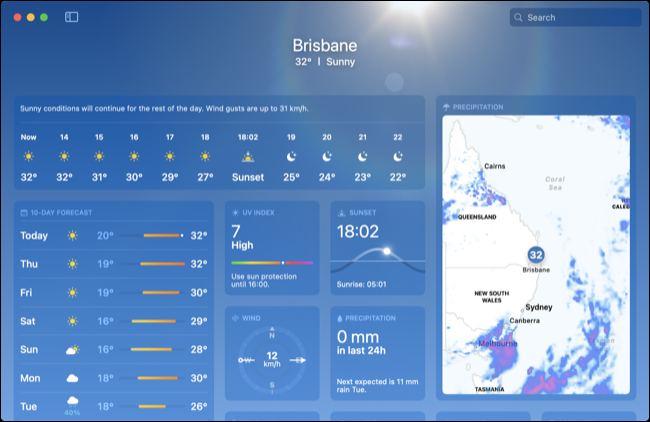
Tanto o Tempo quanto o Relógio incluem compatibilidade com atalhos, para que você possa fazer coisas como criar alarmes ou obter condições climáticas para usar em seus atalhos do macOS.

Configurações de sistema
As Preferências do Sistema agora são conhecidas como Configurações do Sistema, com um novo design que usa uma barra lateral em vez de um mar de ícones. Os diferentes painéis são organizados mais próximos do que você encontraria em um iPhone ou iPad, mas você ainda pode usar o campo de pesquisa na parte superior da janela para encontrar exatamente o que deseja.
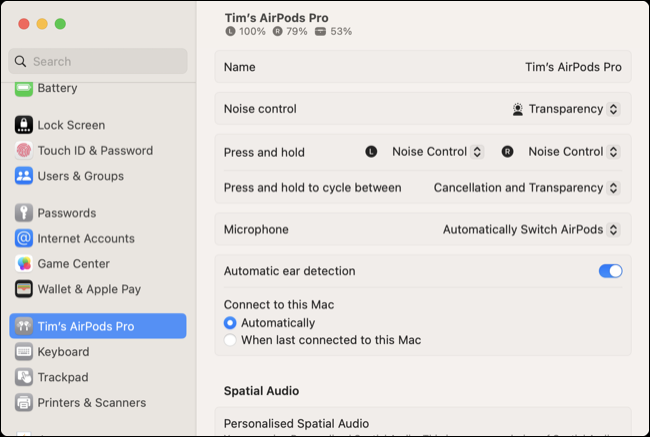
Há também alguns novos painéis que não vimos nas versões anteriores do macOS, como a capacidade de acessar toda a gama de configurações do AirPods (quando conectado) e um painel separado para controladores de jogos, se você tiver um emparelhado e conectado.
Uma pesquisa Spotlight mais poderosa
Desta vez, o Spotlight fica um pouco mais poderoso, com a capacidade de usar o Quick Look nos resultados. Isso significa que você pode pressionar a barra de espaço em qualquer resultado para abri-lo no Quick Look, assim como no Finder. Aperte a barra de espaço novamente para voltar para a janela do Spotlight, que fica aberta em segundo plano.
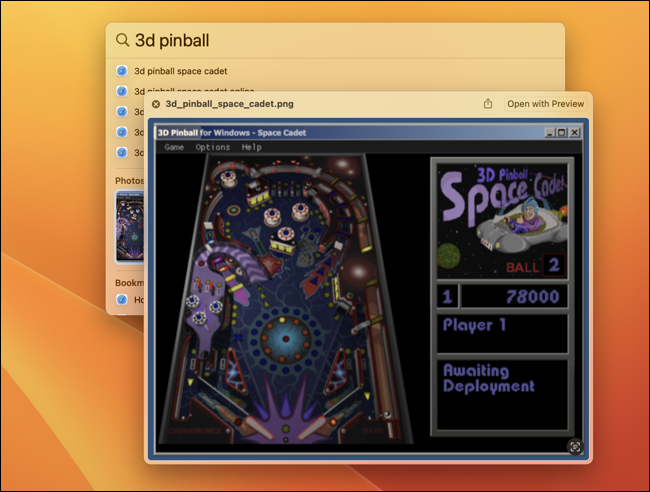
Você também pode fazer coisas como acionar Ações Rápidas (digite o nome da ação), ativar os modos de foco (digite “ativar Não perturbe”), iniciar cronômetros (digite “iniciar cronômetro”), definir alarmes (digite “criar alarme "), e mais.
Legendas ao vivo
Live Captions é um novo recurso de acessibilidade que fornece legendas em tempo real para conteúdo de áudio. O recurso ainda está em versão beta no lançamento e não está disponível em todas as regiões.
Você pode ativar o recurso em Configurações do sistema > Acessibilidade > Legendas ao vivo. Na primeira vez que você fizer isso, seu Mac precisará baixar os dados de idioma. O recurso é limitado a Apple Silicon Macs com um sistema M1 no chip ou melhor.
Pastas inteligentes para notas, listas fixas para lembretes
O Apple Notes agora apresenta pastas inteligentes muito mais poderosas. Você pode criar uma Pasta Inteligente clicando em Nova Pasta e marcando “Criar Pasta Inteligente” na caixa que aparece. Agora você pode filtrar por critérios como conteúdo compartilhado, menções, anexos, listas de verificação e notas bloqueadas e combinar esses critérios para criar pastas que filtram automaticamente para você.
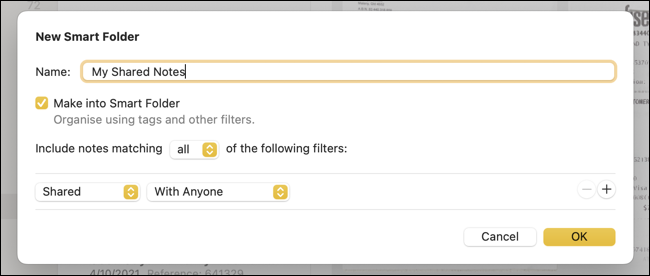
Os lembretes agora permitem que você fixe uma lista, o que é ótimo se você for um usuário pesado do aplicativo. Basta clicar com o botão direito do mouse em uma lista e escolher “Pin” para que ela apareça no topo da pilha ao lado de coleções “Sinalizadas” ou “Concluídas”. Você também pode salvar modelos de lista usando a opção Arquivo > Salvar como modelo.
Controles de privacidade mais rígidos para periféricos USB-C
Conecte um periférico USB-C para ver um novo alerta de permissões aparecer, solicitando que você permita que o novo acessório se conecte. Por padrão, o macOS lembrará sua escolha no futuro.
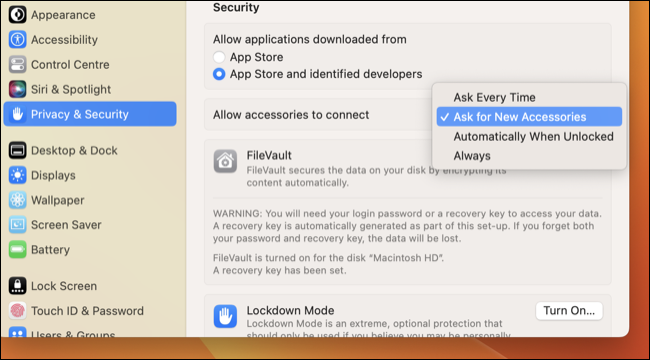
Você pode alterar essas configurações em Configurações do sistema > Privacidade e segurança usando a opção "Permitir que os acessórios se conectem".
Novos recursos de fotos
A Biblioteca de Fotos Compartilhadas do iCloud permite que você compartilhe mídia com até cinco pessoas. Agora você também pode fazer o mesmo no iPhone e no iPad. Crie sua própria biblioteca compartilhada iniciando o Fotos, indo para “Configurações” e clicando no botão “Começar” na guia “Biblioteca compartilhada” (você também verá convites de outras pessoas listadas aqui).
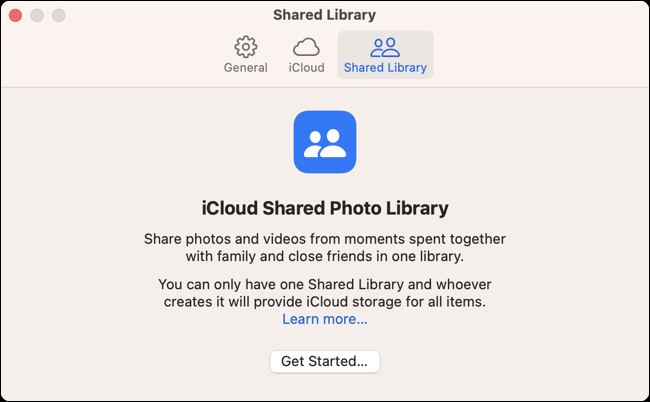
Também vindo do iOS 16 estão as edições de copiar e colar em lote (em Imagem > Copiar edições/colar edições na barra de menus) e recursos de mesclagem duplicada em um álbum “Duplicados” separado. Você também pode isolar assuntos clicando com o botão direito do mouse e selecionando “Copiar assunto” no menu que aparece.
Há também novas proteções para as pastas Ocultas e Excluídas recentemente que exigem autenticação com uma senha ou Touch ID para revelar o conteúdo.
Editar e cancelar o envio de iMessages
Se estiver conversando pelo iMessage, agora você tem 15 minutos para editar ou dois minutos para desfazer o envio. Isso se aplica apenas a bate-papos com bolhas azuis em vez de bolhas verdes, o que significa uma conversa padrão por SMS.
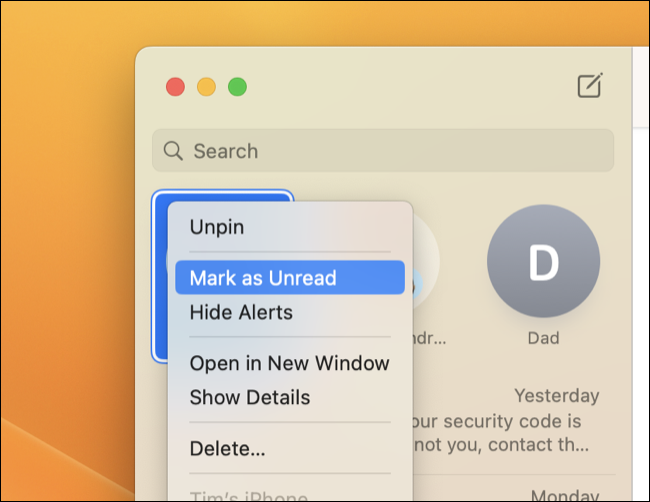
Como no iOS 16, você também pode clicar com o botão direito do mouse em uma conversa e selecionar “Marcar como não lida” para ser mais fácil lembrar de responder às mensagens que você já viu.
Safari também recebe algumas atualizações
O Safari recebe as atualizações usuais de tecnologia e mecanismo de renderização, e o navegador agora parece um pouco mais rápido (pelo menos no nosso M1 Max MacBook Pro). Também há suporte para senhas, que visam substituir senhas, embora você provavelmente não possa usá-las até que seus sites favoritos façam a troca.
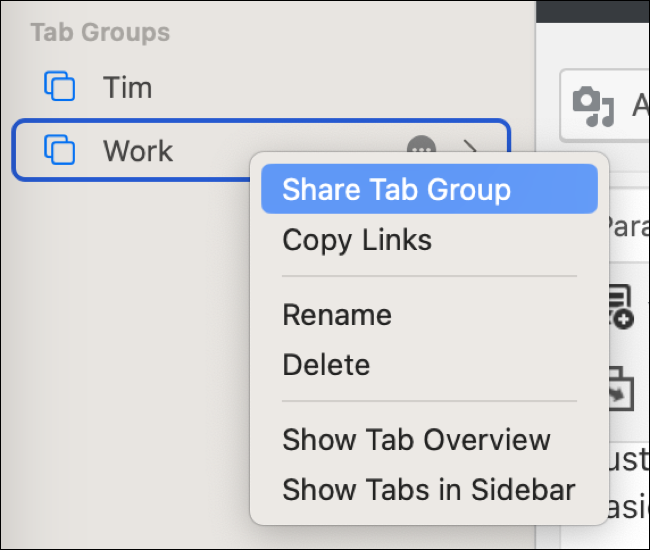
Se você usa grupos de guias, agora ficará satisfeito em saber que pode ter guias fixadas em grupos diferentes. Além disso, você pode compartilhar grupos de guias inteiros clicando com o botão direito do mouse em um e escolhendo "Compartilhar grupo de guias" para colaborar em sessões de navegação com outros usuários do Safari.
Obtenha o macOS 13 Ventura hoje (ou não)
Se você ainda não atualizou para o macOS 13, pode usar as Preferências do Sistema > Atualização de Software no macOS 12 Monterey ou anterior. Se você não vir uma opção para atualizar, verifique se o seu Mac é compatível com Ventura.
Se você confia em aplicativos Mac específicos, talvez queira esperar antes de atualizar para garantir que tudo funcione conforme o esperado.
